2023年08月16日更新
OneDriveの同期が遅い・終わらない時の対処法
Microsoftが提供するクラウドストレージサービスであるOneDriveで同期設定しているものの、その同期が遅い/終わらないということがあります。OneDriveの同期が遅い/終わらない場合、どういった対処法を取ればいいのか、原因と合わせ解説していきます。
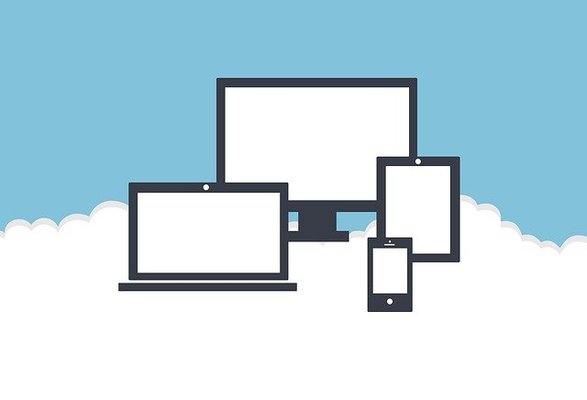
目次
OneDriveの同期の更新が遅い/終わらない原因
OneDriveは、パソコン上のドキュメントやデスクトップなどのフォルダ同期や、同期したファイルの更新/アップロードができます。その際更新が遅い/終わらないことがありますが、原因としては次のものが考えられます。
OneDriveのバージョンが古い
パソコンにインストールされているOneDriveアプリのバージョンが古いとエラーが起きやすく、OneDriveの同期が遅い/終わらない原因となりやすいです。
ストレージ不足
OneDriveのクラウドストレージ/容量には基本的に上限があり、無料の場合は5GBです。課金して増やしていても上限の解除設定をしても、それ以上のアップロードができません。
同期が遅い場合、OneDriveの容量上限になっていないか、アップロードしているファイルが残りの容量を超えていないか確認が必要です。
ファイル名やフォルダ名の不備
OneDriveにアップロードされるファイルの名前やフォルダの名前、拡張子などが原因でOneDriveの同期が遅いこともあります。
*や:など制限された文字、「.lock」や「desktop.ini」、CONなどの特定の文字や拡張子が含まれていないか確認してみてください。
ファイルが開かれている
OneDriveに同期したいファイルが、現在自身のパソコンや別の端末などで開かれている場合も同期が実行中状態だとずっと更新状態になるため、同期が遅いと感じます。
ネット接続の問題
OneDrive自体ではなく、利用しているネットワーク環境のせいで同期が遅いこともあります。OneDriveの同期が遅い場合によくある原因ですので、利用しているWi-Fiなどの環境をチェックしてみましょう。
OneDriveの同期が遅い/終わらない時の対処法
ではOneDriveの同期が遅い/終わらない場合、どういった対処法を取ればいいのでしょうか。
インターネットサーバーの接続状況を確認
同期が遅い原因がOneDriveのサーバーエラーなどの場合はどうしても遅い/終わらない状況になりやすいです。
下記リンク先でOfficeのサーバー状態のチェックができますが、ここで障害が起きているのであればそれが解除されなければ同期はできません。この場合解除を待つのがOneDriveの同期が遅い場合の対処法となります。
ネットワークの更新速度を確認
OneDriveのネットワークの更新速度が制限されていないかの確認もしてみましょう。OneDriveの設定から、アップロード速度などの制限が設定されているとどうしても同期が遅い状態になってしまいます。
確認方法ですが、OneDriveのマークをタスクトレイでクリックしてメニューを開き、歯車マークで設定を開きます。
「同期とバックアップ」の項目にある「ダウンロードレートを制限する」や「アップロードレートを制限する」がオンで極端に遅いものになっている場合は値の変更、もしくは制限をしない(オフ状態)にすることで対応できます。
ストレージの容量を増やす
OneDriveのストレージ容量が不足していることが同期が遅い原因であれば、ストレージ容量を増やすことも考えましょう。
方法としては現在OneDriveに保管されているファイルの整理やOutlookの添付ファイルなどの整理などをして、OneDriveの容量を増やしてください。
また、有料のOneDriveのプランを契約して容量の上限自体を増やしてしまうのも1つの方法です。物によっては上限を完全に解除して無制限にすることもできます。
OneDriveをアンインストールしてから再インストール
OneDriveアプリに何らかのエラーが発生していることが同期が遅い原因の場合は、OneDriveアプリを削除・再インストールをしてみましょう。
OneDriveアプリのアンインストールは、Windows10の設定→「アプリ」でMicrosoft OneDriveをアンインストールします。
その後、下記リンク先からOneDriveのアプリの再インストールをし、同期ができるか確認しましょう。
ファイルやフォルダを確認
同期が遅い原因がファイルやフォルダの名前にある可能性がありそうなら確認してみましょう。名前が長すぎるのも同期が遅い原因となりやすいです。名前を見直すことで改善できる可能性があります。
ネットアップロードを試してみる
ブラウザからネットワークを介して直接指定してアップロードすることもできます。こちらの方が同期が早く終わることもあるため、同期が遅い場合はブラウザからのアップロードもしてみましょう。
最後に
OneDriveの同期が遅い/終わらない原因は様々です。ここで説明した内容を参考に、同期が遅い場合などの改善に役立ててください。
 OneDriveが同期保留中で更新されない対処法【Windows10】
OneDriveが同期保留中で更新されない対処法【Windows10】 【Windows10/11】OneDriveの同期解除方法!無効化やアンインストール方法も
【Windows10/11】OneDriveの同期解除方法!無効化やアンインストール方法も 【Windows10】PCでOneDriveにサインインできない場合の対処法
【Windows10】PCでOneDriveにサインインできない場合の対処法








